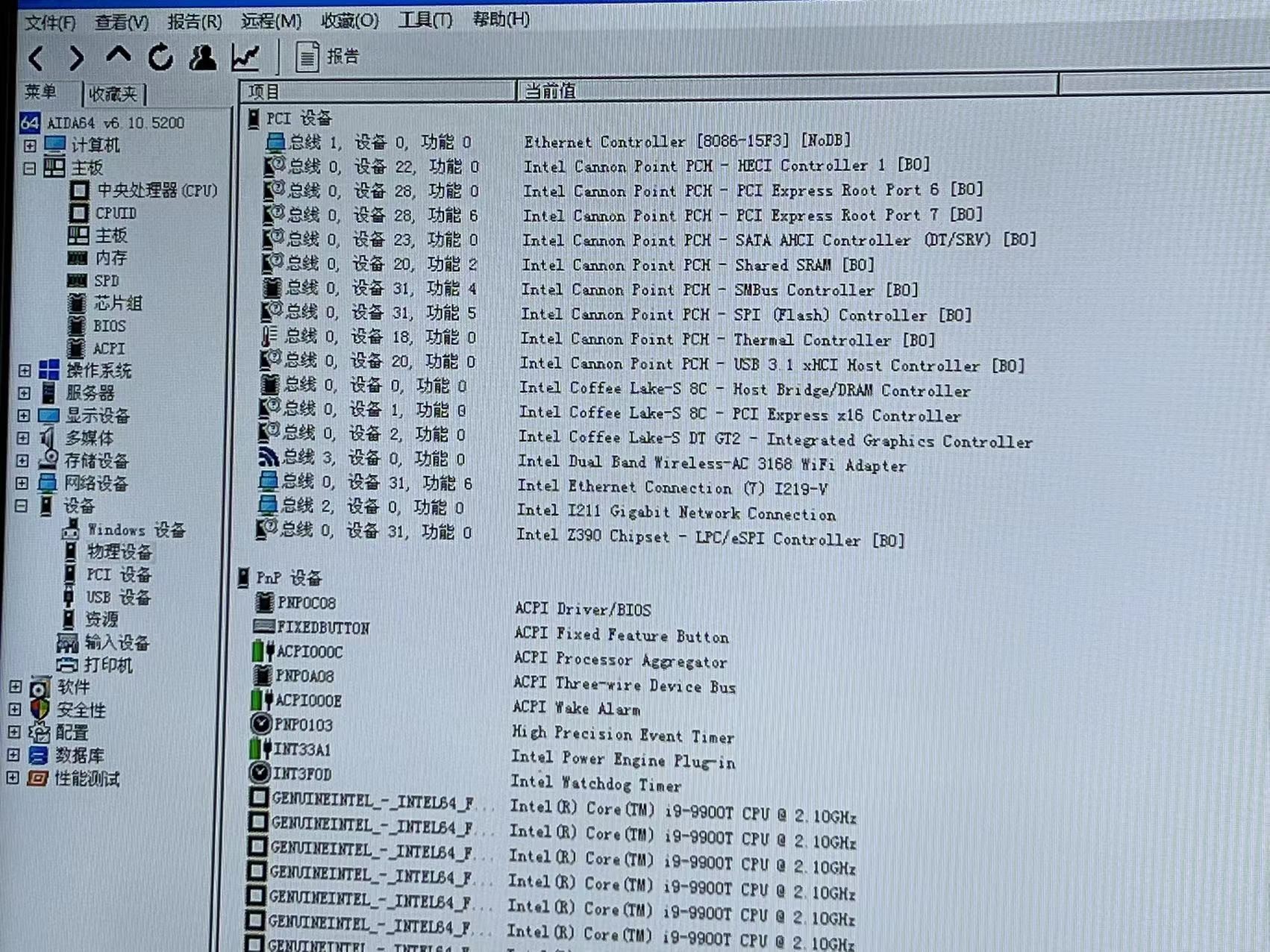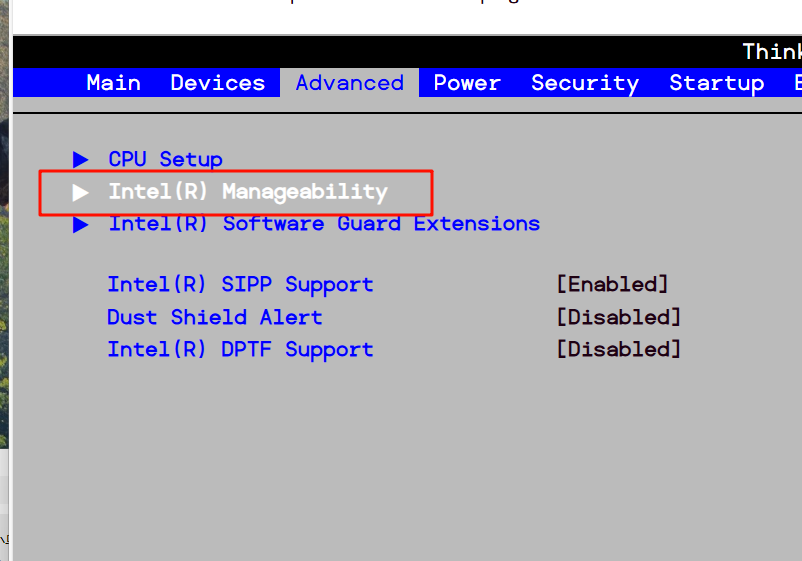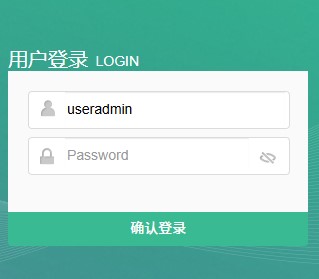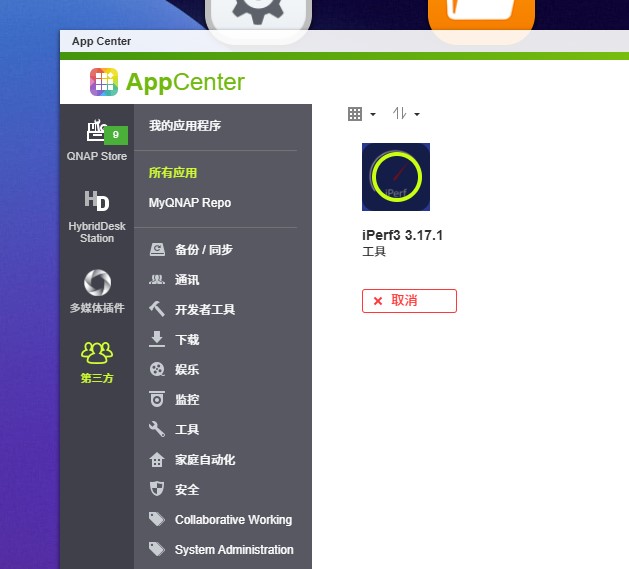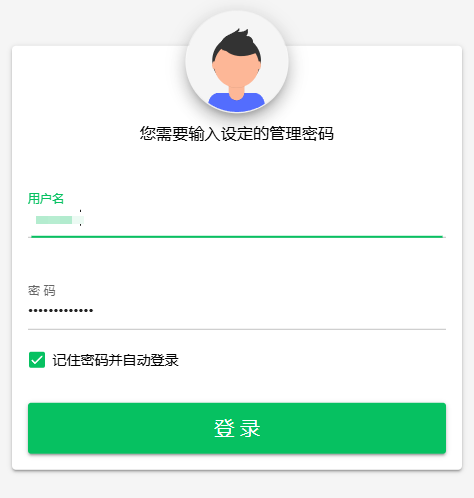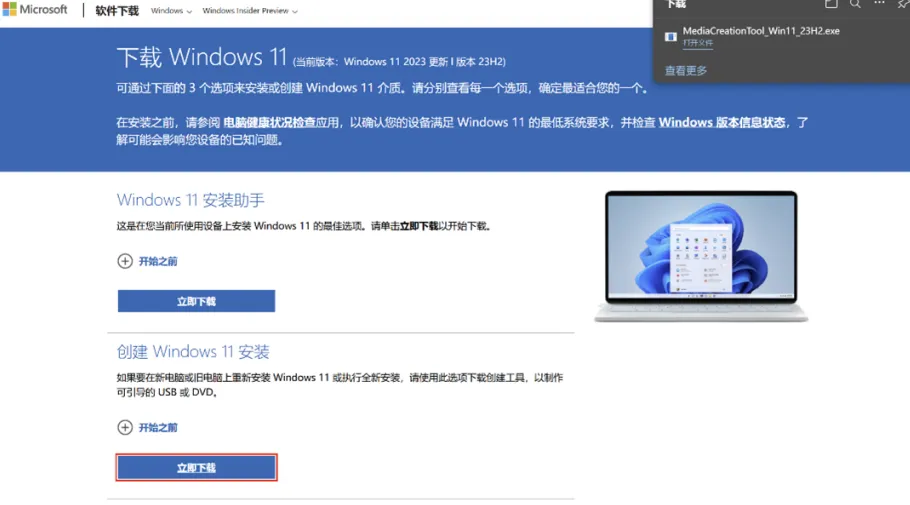下载镜像文件 https://drfs.ctcontents.com/file/15396595/876463132/352956/luffyes/QNAP/x77-dom.img.rar
用rufus写入u盘
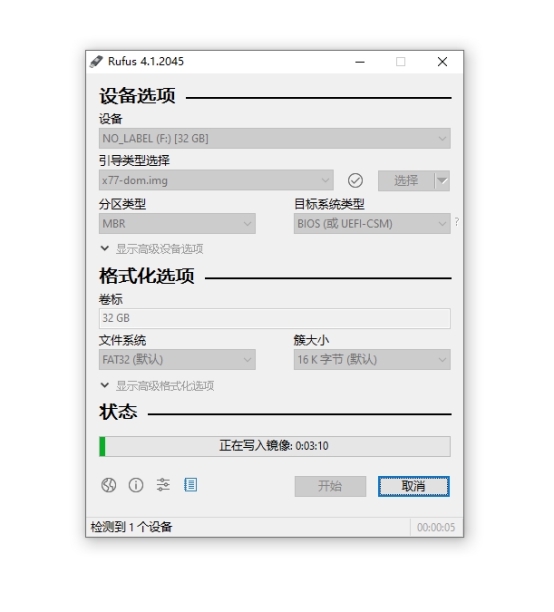
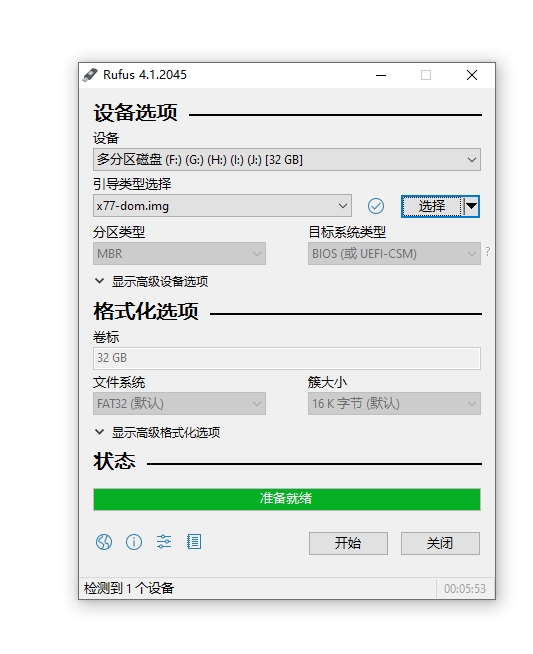
写完了, 然后把u盘插nas上(nas上最好先别装多个硬盘,一个就行)
插usb网卡(因为是i226网卡,需要升级debian才能识别)
启动选最后一项debian
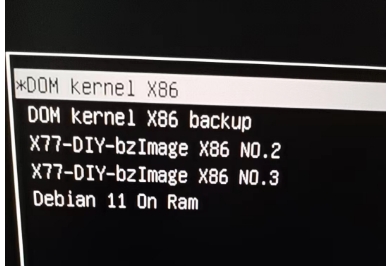
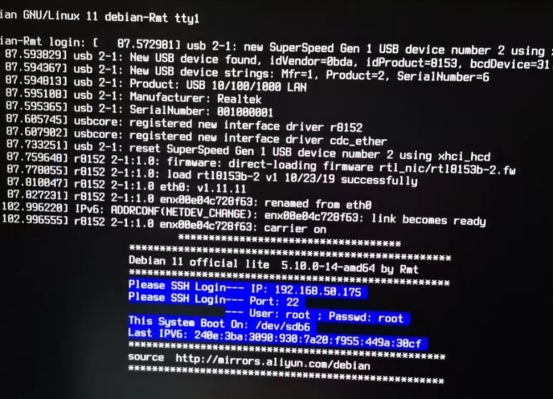
记住ip和用户名密码,ssh把img文件传过去到root目录下
速度受U盘、usb口限制
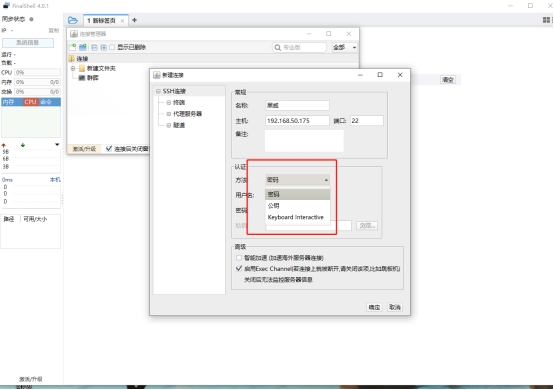
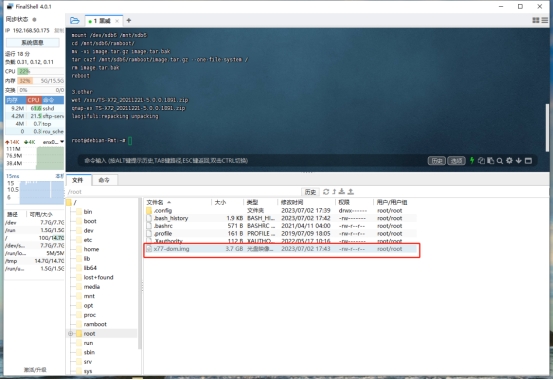
执行,dd if=x77-dom.img of=/dev/sda bs=128k
或者dd if=x77-dom.img of=/dev/sdc bs=128k
看debian的提示,是sdc还是sdb,还是sda,对应选择上面的命令,时间较为漫长,10分钟左右吧
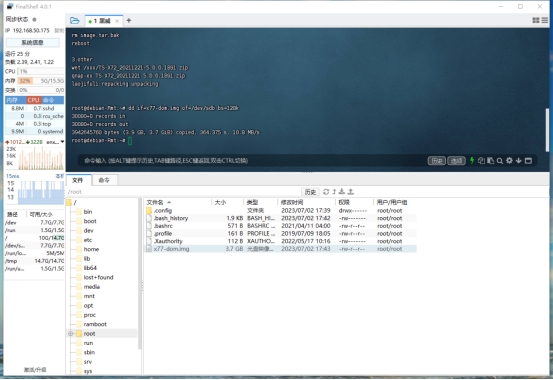
重启下。。还这个选项进debian系统(注意获取到ip时候观察下,是不是 /dev/sdc7)或者sdb7
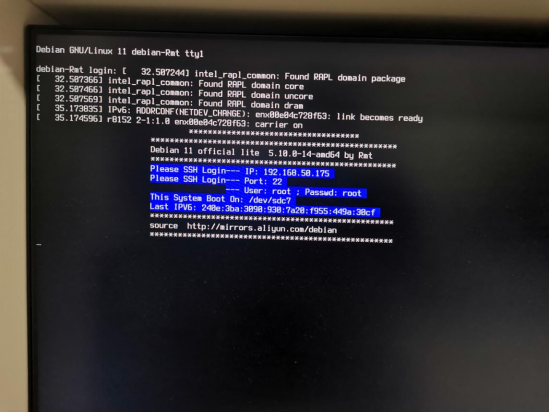
然后ssh连接
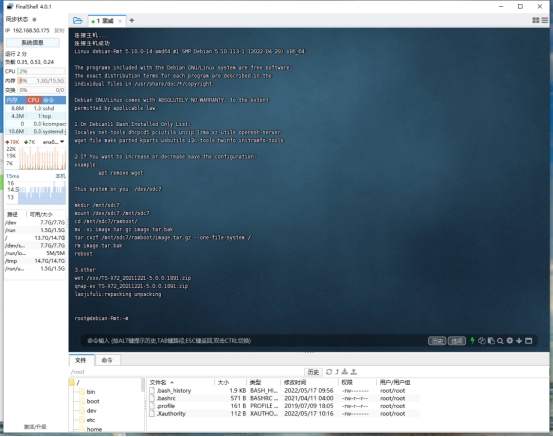
执行apt update
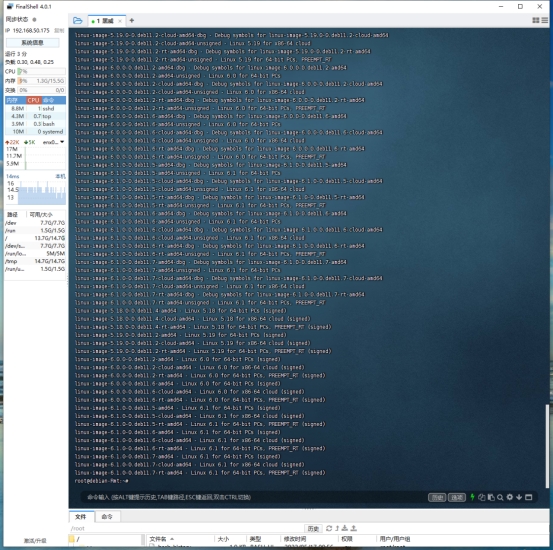
执行apt-cache search linux-image
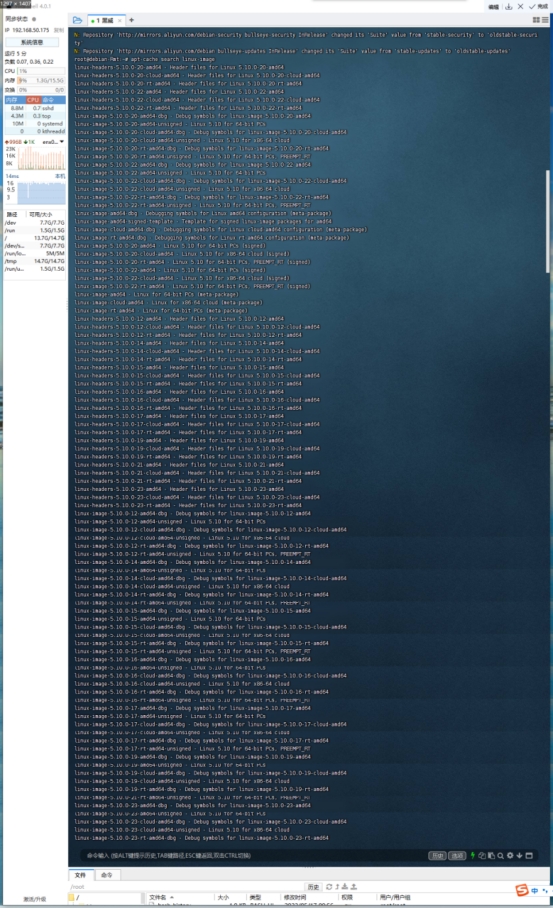
找到就5.19版本号,复制名称,升级它
![]()
apt install linux-image-5.19.0-0.deb11.2-amd64-unsigned
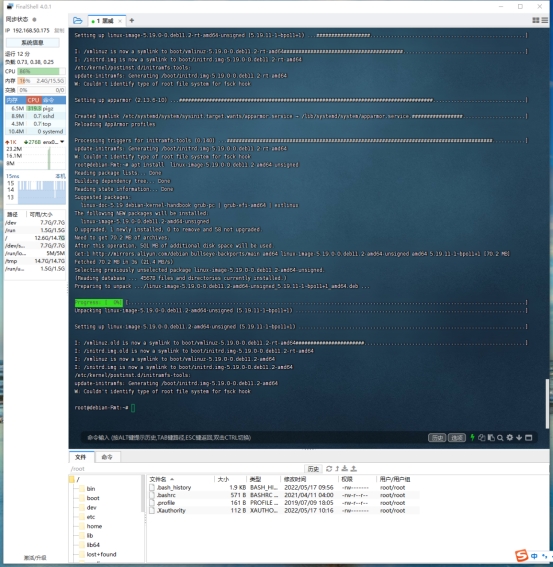
update-grub
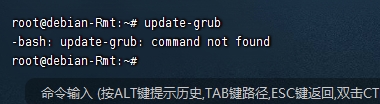
dpkg --list | grep linux-image

把没用的内核卸载掉
第1个和第3个
apt purge xxxxx xxxx是内核名字。。就是你自己复制就行了
apt purge linux-image-5.10.0-14-amd64-unsigned
apt purge linux-image-5.19.0-0.deb11.2-rt-amd64-unsigned
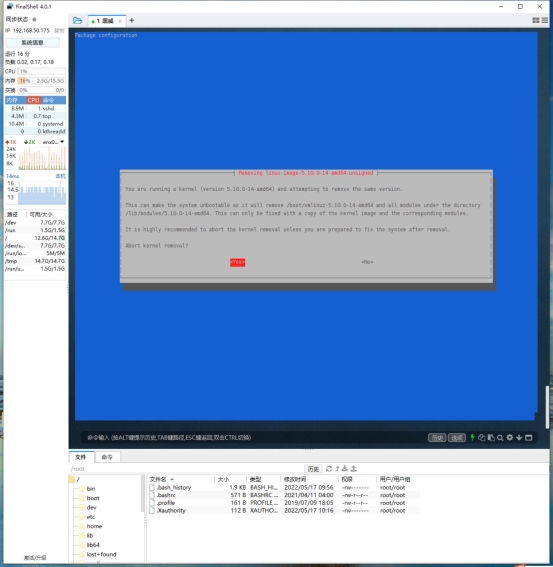
你不太懂就别理他了不删这个
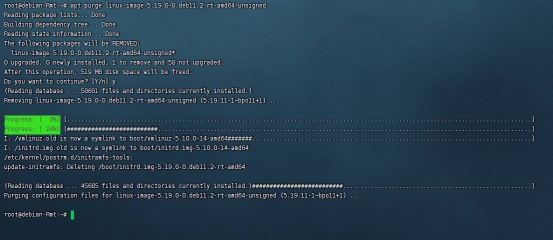
dpkg --list | grep linux-image看看是不是就2个了
cd /boot
ls

然后,创建文件夹,挂载分区
mkdir /mnt/sdc1
mkdir /mnt/sdc7
mount /dev/sdc1 /mnt/sdc1
mount /dev/sdc7 /mnt/sdc7
注意:如果是sdb、sda的,这里sdc要改成sdb、sda(下同,以此类推)
如:
mkdir /mnt/sda1
mkdir /mnt/sda7
mount /dev/sda1 /mnt/sda1
mount /dev/sda7 /mnt/sda7
如
mkdir /mnt/sdb1
mkdir /mnt/sdb7
mount /dev/sdb1 /mnt/sdb1
mount /dev/sdb7 /mnt/sdb7
然后打包debian
cd /mnt/sda7
cd ramboot
mv -vi image.tar.gz image.tar.bak
tar cvzf /mnt/sda7/ramboot/image.tar.gz --one-file-system /
rm image.tar.bak
打包完后,最关键的是cp /boot/*那个命令拷贝过去,然后修改grub.cfg文件。。。debian就用新内核启动了,然后再去修改patch
cd /mnt/sda7/boot
ls
cp /boot/. /mnt/sda7/boot
ls
cp -R /boot/. /mnt/sda7/boot
ls
vi /mnt/sda1/grub/grub.cfg
或者
cd /mnt/sdd7/boot
cp /boot/. /mnt/sdd7/boot
cp -R /boot/. /mnt/sdd7/boot
vi /mnt/sdd1/grub/grub.cfg
ls可以不执行
(连接断开了,插...
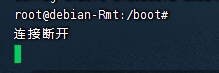
重启了
重新升级内核
刚5.19那个,因为刚刚还没打包。。。所以还会恢复默认
先apt update
然后执行 apt install linux-image-5.19.0-0.deb11.2-amd64-unsigned

cd /mnt/sdc7
cd ramboot
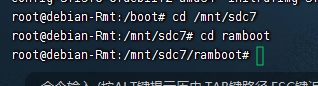
mv -vi image.tar.gz image.tar.bak

tar cvzf /mnt/sdc7/ramboot/image.tar.gz --one-file-system /
rm image.tar.bak
这个就重新打包了。。。
然后设置下启动项
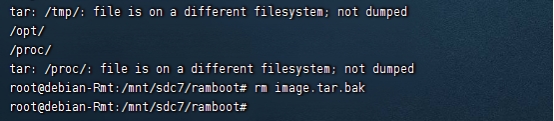
debian
cp /boot/. /mnt/sdc7/boot
ls

cp -R /boot/. /mnt/sdc7/boot
ls

vi /mnt/sdc1/grub/grub.cfg)此处括号完
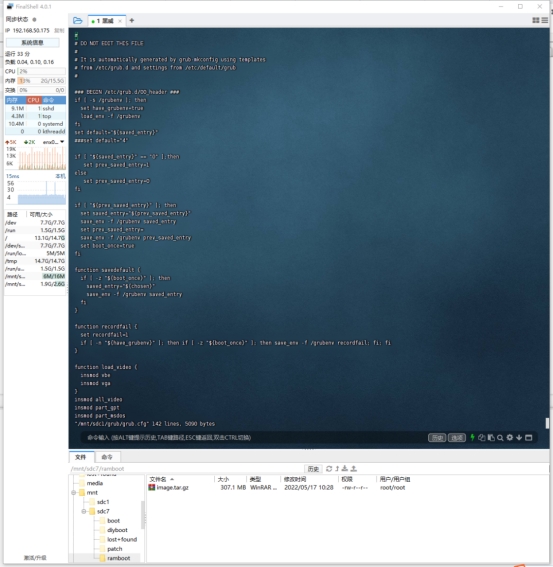
然后修改grub文件,移动光标,很下面的地方,有5.10啥的
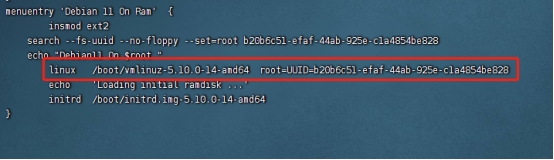
从5.10开始,改为 5.19.0-0.deb11.2-amd64,还有下面也改,这个是配置用这个内核启动
你也可以直接在finalshell下面文件的窗口,路径是 /mnt/sdc1/grub,文件名是grub.cfg(推荐这样改)
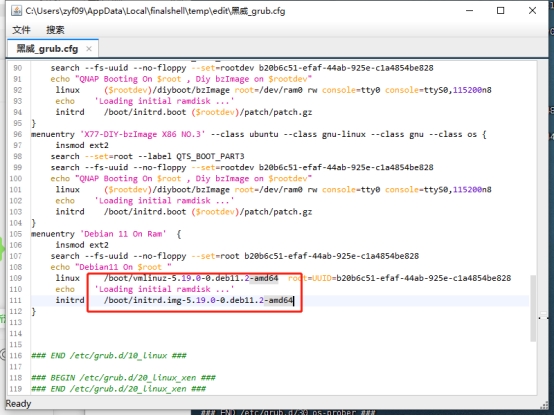
保存就行了
重启debian,可以直接识别226网卡了,不需要usb网卡了
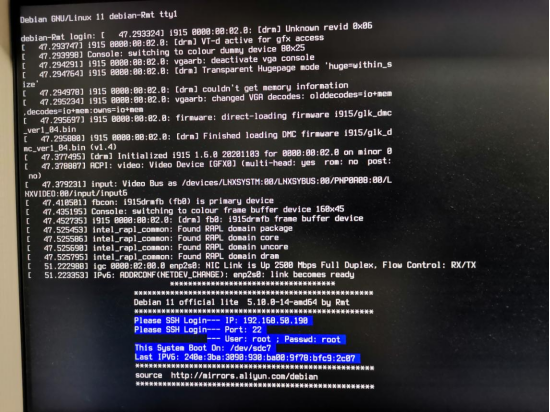
uname -r 内核应该5.19了。。。然后u盘就做好了。。。
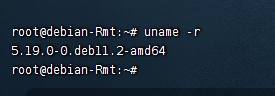
wget https://download.qnap.com/Storage/TS-X53D/TS-X53D_20230609-5.0.1.2425.zip 或者
wget https://download.qnap.com.cn/Storage/TS-X53D/TS-X53D_20230629-5.1.0.2444.zip
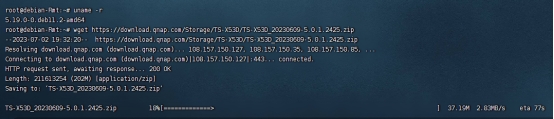
qnap-ex TS-X53D_20230609-5.0.1.2425.zip 或者 qnap-ex TS-X53D_20230629-5.1.0.2444.zip
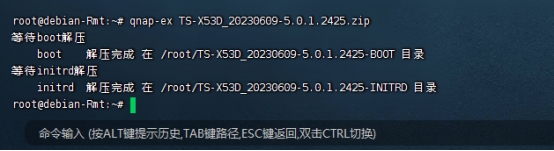
mkdir /mnt/sda2
mkdir /mnt/sda3
mount /dev/sda2 /mnt/sda2
mount /dev/sda3 /mnt/sda3
cp /root/TS-X53D_20230609-5.0.1.2425-BOOT/* /mnt/sda2/boot/
cp /root/TS-X53D_20230609-5.0.1.2425-BOOT/* /mnt/sda3/boot/
或者
mkdir /mnt/sdc2
mkdir /mnt/sdc3
mount /dev/sdc2 /mnt/sdc2
mount /dev/sdc3 /mnt/sdc3
cp /root/TS-X53D_20230609-5.0.1.2425-BOOT/* /mnt/sdc2/boot/
cp /root/TS-X53D_20230609-5.0.1.2425-BOOT/* /mnt/sdc3/boot/
注意名称,或者是TS-X53D_20230629-5.1.0.2444
如:
mkdir /mnt/sda2
mkdir /mnt/sda3
mount /dev/sda2 /mnt/sda2
mount /dev/sda3 /mnt/sda3
cp TS-X53D_20230629-5.1.0.2444-BOOT/* /mnt/sda2/boot/
cp TS-X53D_20230629-5.1.0.2444-BOOT/* /mnt/sda3/boot/
wget https://download.qnap.com.cn/Storage/TS-X74/TS-X74_20230629-5.1.0.2444.zip
cp /root/TS-X74_20230629-5.1.0.2444-BOOT/* /mnt/sda2/boot/
cp /root/TS-X74_20230629-5.1.0.2444-BOOT/* /mnt/sda3/boot/
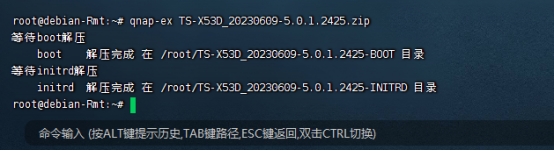
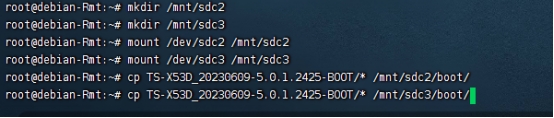
cd /mnt/sda2/boot
ls

制作model.conf文件,就把网卡、sata、usb写对了就完事了
执行:
mkdir /mnt/sdc7
mount /dev/sdc7 /mnt/sdc7
cd /mnt/sdc7/patch/patch/etc/
或者
mkdir /mnt/sda7
mount /dev/sda7 /mnt/sda7
cd /mnt/sda7/patch/patch/etc/
有个model.conf,用记事本修改
替换完之后打包 ,把amd的东西删掉
cd /mnt/sdc7/patch/patch/lib/firmware
ls
好像记得firmware里面都是amd
然后modules里面有几个保留其它也全删
rm -rf amd*
cd ../modules
ls
cd 5.10.60-qnap
rm -rf amd*
然后在打包就行了
cd /mnt/sda7/patch/
repacking ./patch.gz
[System Enclosure]
VENDOR = QNAP
MODEL = TS-653D
CAP=0x16149b9c
MAX_DISK_NUM = 6
MAX_FAN_NUM = 2
MAX_TEMP_NUM = 2
INTERNAL_NET_PORT_NUM = 1
MAX_PCIE_SLOT = 1
CPU_TEMP_UNIT = DTS:4
SYSTEM_TEMP_UNIT=EC
SIO_DEVICE = IT8528
PWR_RECOVERY_UNIT = EC
BOARD_SN_DEVICE = VPD:BP
ETH_MAC_DEVICE = NET
DISK_DRV_TYPE = ATA
DISK_DEFAULT_MAX_LINK_SPEED = PD_SATA_SAS_6G
SYSTEM_DISK_CACHEABLE_BITMAP = 0x6
SS_MAX_CHANNELS = 40
SS_FREE_CHANNELS = 4
EUP_STATUS = EC
LCM_BAUDRATE = 115200
[System FAN]
FAN_UNIT = EC
FAN_1=I1
FAN_2=I2
FAN_LEVEL_0 = 0
FAN_LEVEL_1 = 70
FAN_LEVEL_2 = 90
FAN_LEVEL_3 = 110
FAN_LEVEL_4 = 130
FAN_LEVEL_5 = 150
FAN_LEVEL_6 = 200
FAN_LEVEL_7 = 250
HEAT_SOURCE = SYS, CPU, DISK
[System I2C]
DEV_BUS = B00:D31:F1
DEV_PORT = 0
[System EDID 1]
DEV_BUS = B00:D02:F0
DEV_PORT = 0
[System IO]
RESET_BUTTON = EC
USB_COPY_BUTTON = EC
STATUS_GREEN_LED = EC
STATUS_RED_LED = EC
VPD_MB = EC
VPD_BP = EC
FRONT_USB_LED = EC
LED_BV_INTERFACE = EC
LED_BV_CTRL = PWM
EDID_COUNT=1
VOICE_ALERT_SUPPORT = 0
[System Disk 1]
DEV_BUS = B00:D19:F0
DEV_PORT = 0
DEV_BRIDGE_BUS = B01:D00:F0
SLOT_NAME = Disk 1
[System Disk 2]
DEV_BUS = B00:D19:F0
DEV_PORT = 1
DEV_BRIDGE_BUS = B01:D00:F0
SLOT_NAME = Disk 2
[System Disk 3]
DEV_BUS = B00:D19:F0
DEV_PORT = 2
DEV_BRIDGE_BUS = B01:D00:F0
SLOT_NAME = Disk 3
[System Disk 4]
DEV_BUS = B00:D19:F0
DEV_PORT = 3
DEV_BRIDGE_BUS = B01:D00:F0
SLOT_NAME = Disk 4
[System Disk 5]
DEV_BUS = B00:D19:F0
DEV_PORT = 4
DEV_BRIDGE_BUS = B01:D00:F0
SLOT_NAME = Disk 5
[System Disk 6]
DEV_BUS = B00:D19:F0
DEV_PORT = 5
DEV_BRIDGE_BUS = B01:D00:F0
SLOT_NAME = Disk 6
[System Network 1]
DEV_BUS = B14:D00:F0
DEV_PORT = 46
DEV_BRIDGE_BUS = B02:D00:F0
[System Network 2]
DEV_BUS = B14:D00:F1
DEV_PORT = 42
DEV_BRIDGE_BUS = B03:D00:F0
[Usb Enclosure]
VENDOR = QNAP
MODEL = USB
MAX_PORT_NUM = 2
USB3_PORT_BITMAP = 0xFE
[Usb Port 1]
DEV_BUS = B00:D21:F0
DEV_PORT = 1
[Usb Port 2]
DEV_BUS = B00:D21:F0
DEV_PORT = 2
[Boot Enclosure]
VENDOR = QNAP
MODEL = BOOT
MAX_DISK_NUM = 1
DISK_DRV_TYPE = USB
[Boot Disk 1]
DEV_PORT = 2
DEV_BUS = B00:D21:F0
[System Memory]
MAX_CHANNEL_NUM = 1
MAX_SLOT_NUM = 1
SLOT1_ADDR = 1, 0x50
修改成功后打包
cd /mnt/sdc7/patch/
repacking ./patch.gz
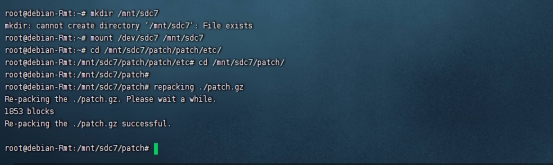
reboot 重启,启动项选择no2或者no3,
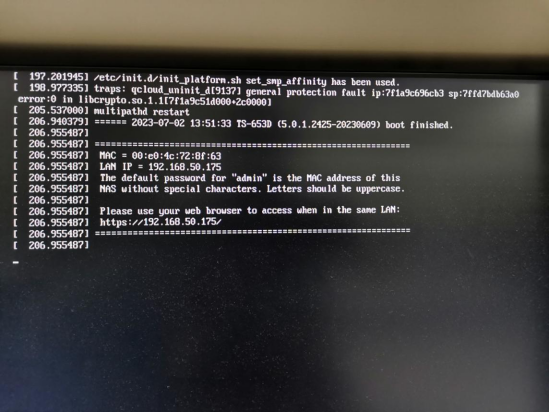
进入系统 192.168.50.175:8080
或者qfind搜索
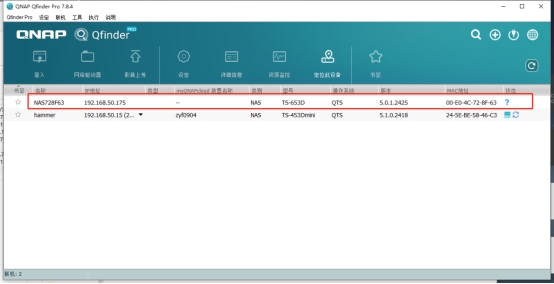
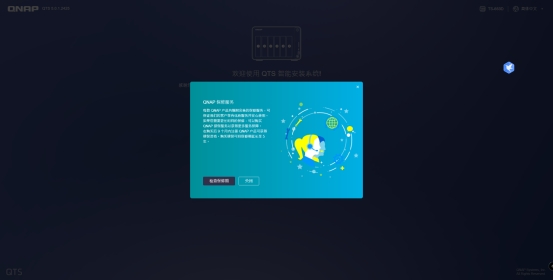

如提示找不到硬盘,就是没写对硬盘,要重新改写model.conf,改对后重新打包上传重启
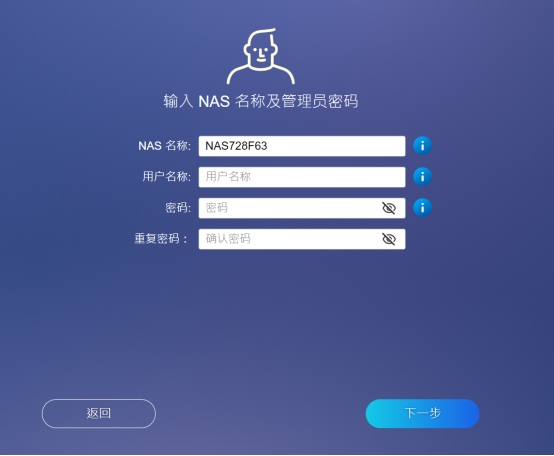
设置好用户名密码,继续

最后进入管理界面
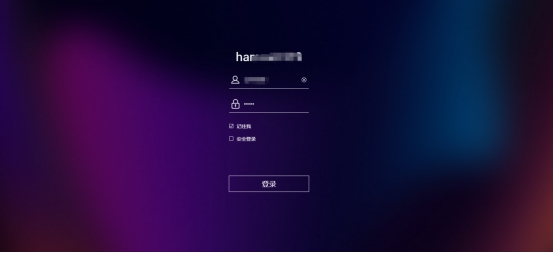
二、I226网卡支持步骤
mkdir /mnt/sdc7
mount /dev/sdc7 /mnt/sdc7
cd /mnt/sdc7/patch/patch/
cd sbin
nano init(这个命令可直接改init)
然后打包patch
cd /mnt/sdc7/patch/
repacking ./patch.gz
或者
mkdir /mnt/sda7
mount /dev/sda7 /mnt/sda7
cd /mnt/sda7/patch/patch/
cd sbin
附:一些命令,比如进入gurb文件修改
先创建,mkdir /mnt/sdc1
然后挂载mount /dev/sdc1 /mnt/sdc1
在mnt/sdc1路径下
比如进入model文件修改
mkdir /mnt/sdc7
mount /dev/sdc7 /mnt/sdc7
cd /mnt/sdc7/patch/patch/etc/
比如进入init文件修改
mkdir /mnt/sda7
mount /dev/sda7 /mnt/sda7
cd /mnt/sda7/patch/patch/
cd sbin
非debian系统下通过ssh修改gurb文件,设置启动项0、1、2、3
mkdir /tmp/boot1
mount $(/sbin/hal\_app --get\_boot\_pd port\_id=0)1 /tmp/boot1
cd /tmp/boot1
ls
vi /tmp/boot1/grub/grub.cfg
我的总线设备图(一般可在ssh里面看)